Jak sprzedawać bilety na wydarzenia online za pomocą witryny WordPress?
Opublikowany: 2021-10-04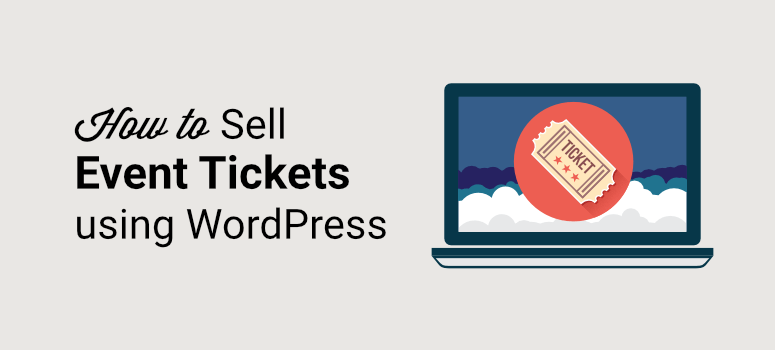
Czy chcesz ułatwić ludziom kupowanie biletów na wydarzenia bezpośrednio na Twojej stronie internetowej?
Sprzedając bilety na swojej stronie, możesz uniknąć prowizji i opłat za wygodę pobieranych przez platformy stron trzecich. Dodatkowo uzyskasz pełną kontrolę nad projektem, ofertami biletów, opcjami płatności i nie tylko.
W tym przewodniku krok po kroku pokażemy Ci, jak z łatwością sprzedawać bilety na wydarzenia na WordPress.
Czego potrzebujesz, aby zacząć sprzedawać bilety online
Kiedy sprzedajesz coś online, musisz zapewnić odwiedzającym dobre wrażenia użytkownika. Oznacza to, że wyszukiwanie i przeglądanie szczegółów wydarzenia oraz natychmiastowe kupowanie biletów powinno być łatwe.
Aby upewnić się, że cała podróż użytkownika przebiega bezproblemowo, będziesz chciał użyć potężnego narzędzia, które zajmie się wszystkimi zaangażowanymi aspektami.
Zalecamy korzystanie z WPForms do tworzenia formularza rejestracji online, w którym klienci mogą wybrać preferowany bilet i dokonać zakupu, korzystając z ulubionej opcji płatności.
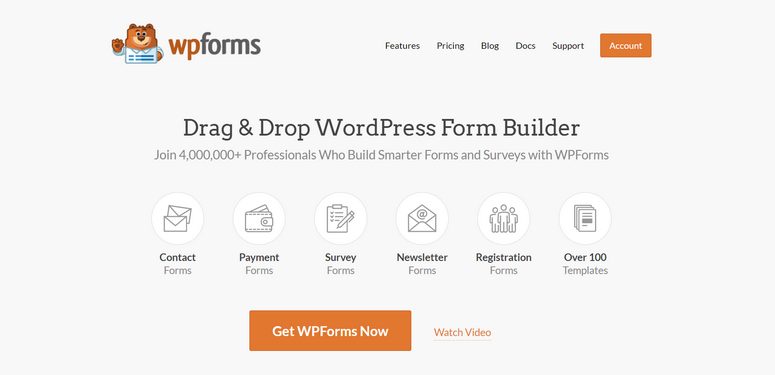
WPForms to najlepszy kreator formularzy dla WordPressa. Możesz utworzyć dowolny formularz, którego potrzebujesz, aby Twoja witryna przyjmowała rezerwacje, rejestracje, oddzwonienia, wyceny i nie tylko. Dostępne są gotowe szablony do sprzedaży produktów, biletów i sesji online.
Ponadto WPForms niezwykle ułatwia dodawanie opcji płatności online, takich jak PayPal i Stripe. Możesz także skonfigurować automatyczne powiadomienia e-mail, aby potwierdzać płatności i natychmiast dostarczać bilety.
Umożliwia nawet utworzenie formularza rejestracji na wydarzenie, dzięki czemu użytkownicy mogą z łatwością rejestrować się i płacić za wydarzenia online.
WPForms oferuje łatwy i prosty sposób akceptowania płatności w Twojej witrynie. Jest to jedna z najlepszych dostępnych na rynku wtyczek do płatności WordPress.
Oprócz tego, oto kilka najważniejszych informacji, które mogą Ci się przydać
- Łatwe do osadzenia w dowolnym miejscu w witrynie
- Responsywne projekty przyjazne dla urządzeń mobilnych
- Łatwe zarządzanie wpisami
- Wbudowana ochrona przed spamem
- Inteligentna logika warunkowa do dynamicznej zmiany pól na podstawie odpowiedzi klienta
- Integracja poczty e-mail z popularnymi usługami, takimi jak ConstantContact i Mailchimp
Pokażemy Ci, jak łatwo jest używać WPForms do tworzenia i sprzedawania biletów online na dowolne wydarzenie.
Jak sprzedawać bilety na wydarzenia na WordPress
Poniżej znajdziesz 6 prostych kroków do skutecznej sprzedaży biletów na wydarzenia w Twojej witrynie.
Krok 1: Zainstaluj i aktywuj WPForms
Aby kontynuować ten samouczek, musisz zarejestrować konto WPForms. Istnieje uproszczona wersja WPForms, która umożliwia bezpłatne tworzenie podstawowych formularzy witryn internetowych. Jeśli chcesz korzystać z integracji płatności, musisz zarejestrować się w planie Pro lub wyższym.
Gwarancja zwrotu pieniędzy jest w 100% wolna od ryzyka, dzięki czemu możesz wypróbować narzędzie do tworzenia formularzy przed podjęciem zobowiązania.
Po utworzeniu konta WPForms zobaczysz na swoim koncie klucz licencyjny i plik wtyczki do pobrania.
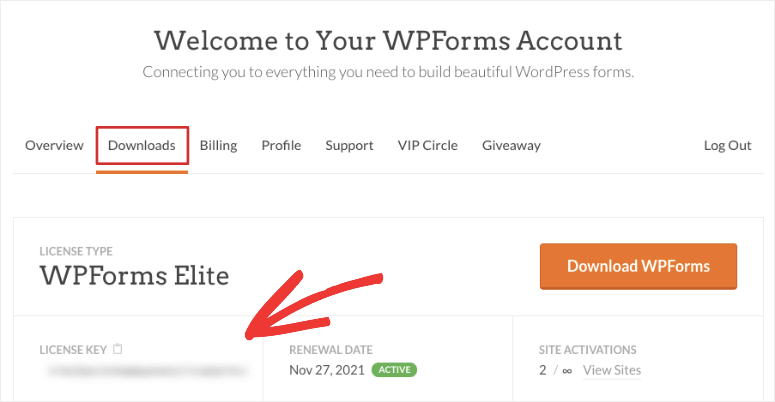
Najpierw musisz przesłać tę wtyczkę do swojej witryny WordPress. Nigdy wcześniej tego nie robiłeś? Postępuj zgodnie z naszym przewodnikiem, jak zainstalować wtyczkę WordPress.
Następnie WPForms pojawi się w menu WordPressa. Otwórz stronę WPForms »Ustawienia , aby aktywować licencję.
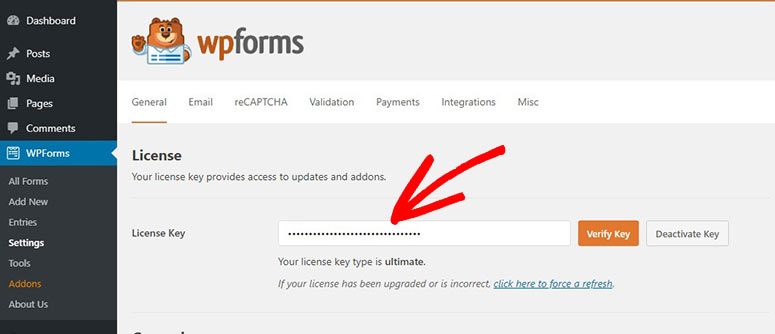
Wprowadź tutaj swój klucz licencyjny i naciśnij przycisk „Zweryfikuj klucz”. Teraz możesz rozpocząć tworzenie formularza biletu na wydarzenia.
Krok 2: Utwórz formularz zamówienia
Aby sprzedawać bilety, możesz użyć gotowego szablonu formularza zamówienia z WPForms. Zawiera wstępnie wypełnione pola, których będziesz potrzebować.
Przejdź do WPForms »Dodaj nową stronę. Tutaj zobaczysz listę szablonów, których możesz użyć do stworzenia dowolnego formularza dla swojej witryny.
Najpierw możesz dodać nazwę formularza u góry, a następnie wyszukać szablon formularza fakturowania/zamówienia i wybrać go.
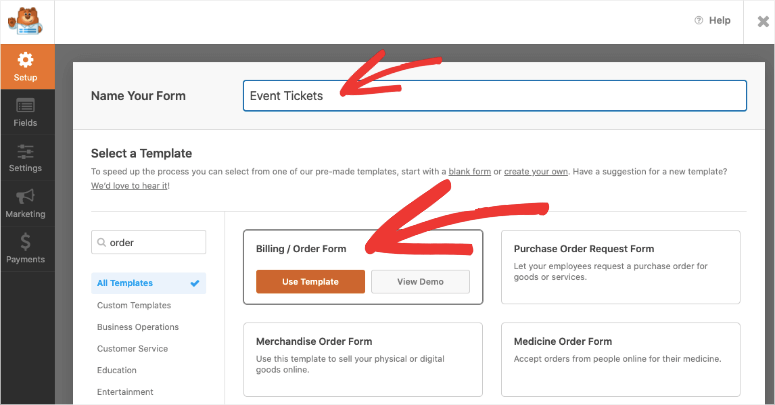
Spowoduje to otwarcie kreatora formularzy, w którym po prawej stronie zobaczysz podgląd formularza, a po lewej stronie menu ustawień.
Krok 3: Dostosuj formularz zamówienia
Szablon formularza zamówienia został zaprojektowany tak, aby odpowiadał Twoim potrzebom sprzedaży niemal wszystkiego w Internecie. Oznacza to, że nie będziesz musiał wprowadzać zbyt wielu zmian. Powiedziawszy to, WPForms pozwala dostosować każdy element formularza. Możesz zmienić etykiety pól, dodać więcej pól i usunąć te, których nie potrzebujesz.
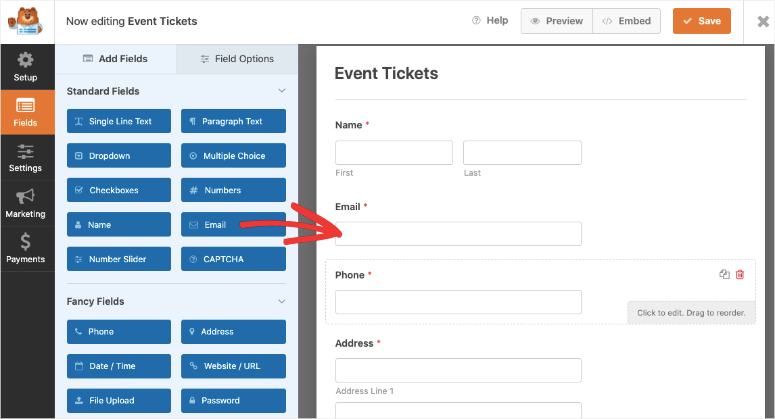
Jeśli chcesz dodać więcej pól formularza, po prostu wybierz je, przeciągnij i upuść żądane pole z lewego menu do podglądu formularza.
Aby dostosować pole, wybierz je, a po lewej stronie zobaczysz opcje edycji. Głównym polem, które musisz tutaj dostosować, jest pole „Dostępne pozycje”. Po wybraniu pola otrzymasz opcje:
- Zmień etykietę pola
- Zmień etykietę przedmiotów
- Dodaj lub usuń elementy
- Dodaj ceny
- Pokaż ceny w formularzu dla każdego przedmiotu
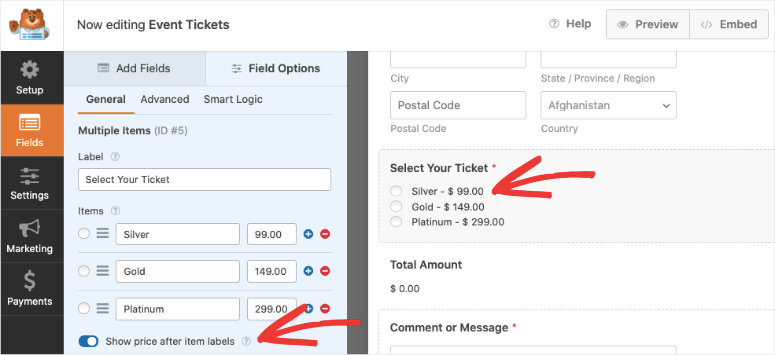
Możesz nawet dołączyć obrazy, aby formularz był bardziej atrakcyjny wizualnie. Wszystko, co musisz zrobić, to włączyć opcję „Użyj opcji wyboru obrazu” , a następnie przesłać zdjęcia produktów.
WPForms zaleca zmianę rozmiaru obrazów do 250 x 250 pikseli lub mniej, aby obraz dobrze wyglądał w formularzu.
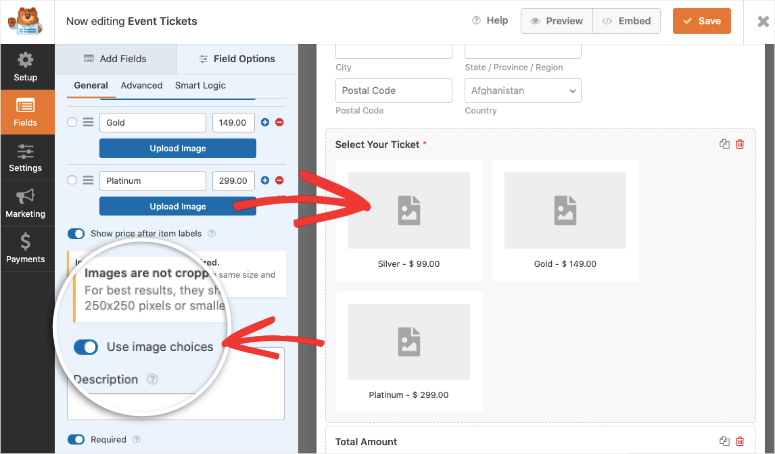
Jeśli chcesz zmienić układ swoich produktów, otwórz zakładkę Zaawansowane dla tego pola, a znajdziesz opcje kolumnowe i wbudowane.
Teraz, jeśli chcesz dać użytkownikom opcję wyboru liczby biletów, które chcą, sugerujemy użycie w tym celu pola rozwijanego elementów. Z opcji pola formularza po lewej stronie w sekcji „Pola płatności” przeciągnij i upuść pole Pozycje rozwijane.
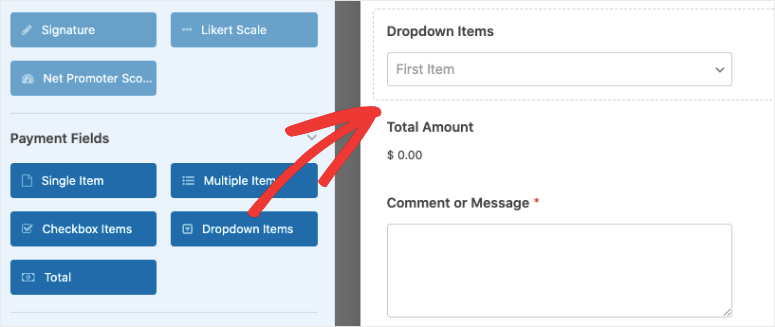
Po wybraniu pola możesz zmienić etykietę na „ile biletów potrzebujesz?” lub coś podobnego. Następnie dodaj liczbę biletów wraz z ich ceną.
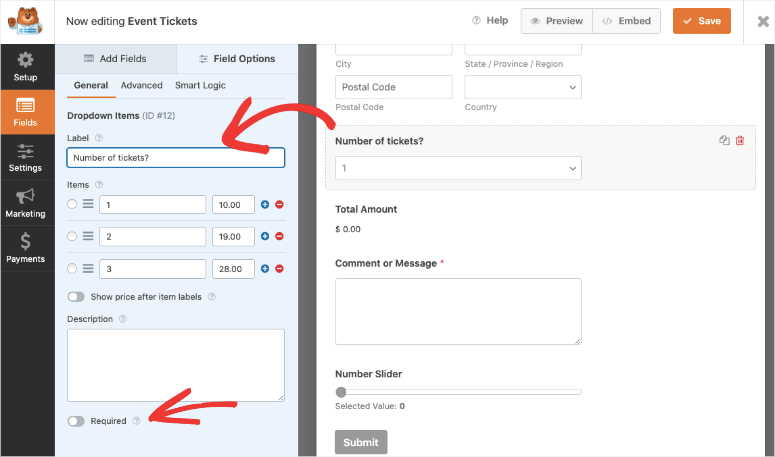
Sugerujemy, aby pole pozycji zamówienia było "wymagane". Możesz to zrobić, włączając opcję „Wymagane” w lewym dolnym rogu.
Dzięki temu klienci będą mogli wybrać swój bilet, zanim będą mogli przesłać formularz.
I dzięki temu formularz biletu na wydarzenia jest gotowy. Możesz zapisać swoje postępy za pomocą przycisku Zapisz u góry.
Teraz możesz skonfigurować bramkę płatności, aby pobierać płatności online.
Krok 3: Połącz się z bramką płatności
WPForms ma wbudowane integracje płatności, które można łatwo włączyć za pomocą zaledwie kilku kliknięć. Na karcie Płatności po lewej stronie zobaczysz opcje włączenia PayPal Standard, Stripe lub Authorize.Net.
Pokażemy Ci, jak włączyć PayPal, ale kroki pozostaną prawie takie same w przypadku innych opcji płatności.
Po wybraniu PayPal pojawi się wyskakujące okienko, aby zainstalować i aktywować dodatek PayPal. Kliknij przycisk „Tak, aktywuj” , a WPForms zainstaluje dodatek.

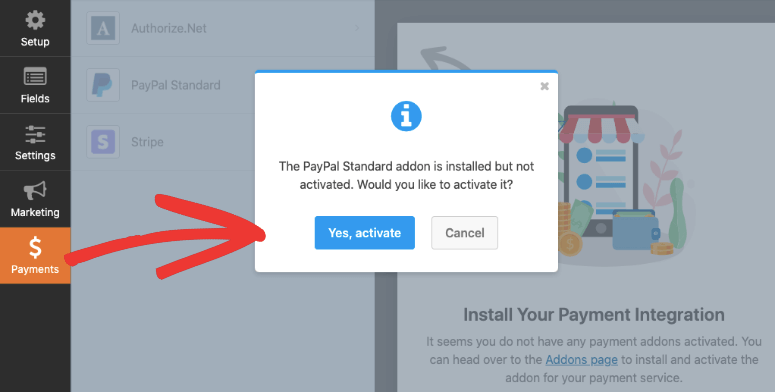
Następnie WPForms poprosi o odświeżenie strony i zobaczysz aktywowaną opcję PayPal. Teraz możesz wybrać PayPal i wprowadzić swoje dane, takie jak adres e-mail PayPal, tryb i rodzaj płatności.
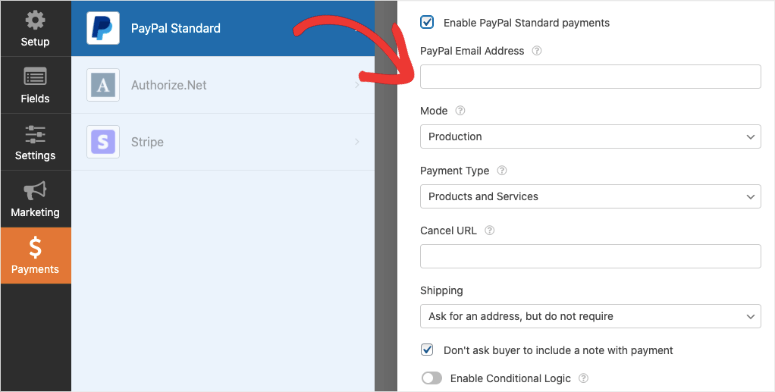
WPForms ma również dodatkowe ustawienia, dzięki czemu możesz skonfigurować ustawienia, takie jak notatki dotyczące wysyłki i płatności.
Jeśli chcesz dać klientom możliwość płatności kartą kredytową, możesz włączyć opcję płatności Stripe tutaj.
Gdy skończysz, kliknij przycisk Zapisz u góry, aby zapisać ustawienia płatności. Teraz pomyślnie utworzyłeś formularz do łatwej sprzedaży biletów na wydarzenia. Następnie możesz skonfigurować automatyczne wiadomości e-mail, które będą dostarczane do klientów, gdy tylko dokonają zakupu.
Krok 4: Skonfiguruj automatyczne powiadomienia
Gdy klient dokona zakupu, będziesz chciał natychmiast dostarczyć mu bilety. Możesz to zrobić na dwa sposoby za pomocą WPForms:
- Uruchom automatyczną wiadomość e-mail
- Wyświetl na ekranie komunikat potwierdzający ze szczegółami biletu
1. Uruchom automatyczną wiadomość e-mail
W zakładce Ustawienia » Powiadomienia możesz skonfigurować powiadomienia e-mail. WPForms ma już skonfigurowane domyślne powiadomienie administratora. Spowoduje to wysłanie wiadomości e-mail na adres e-mail administratora WordPress zaraz po złożeniu zamówienia.
Zalecamy pozostawienie domyślnego powiadomienia bez zmian. Możesz zmienić adres e-mail administratora WordPress i inne szczegóły, jeśli chcesz, i zapisać powiadomienie.
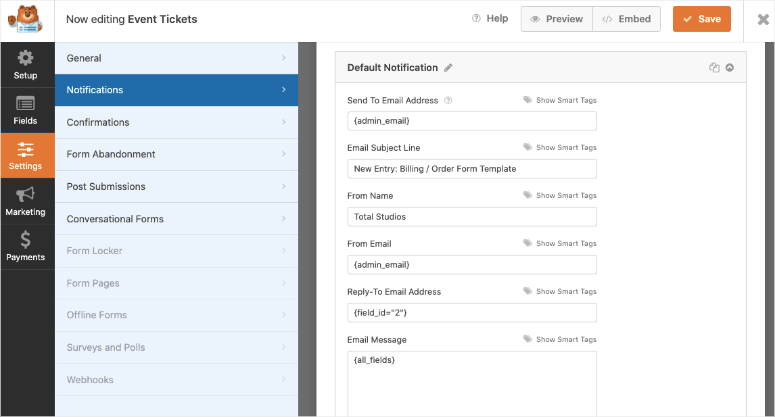
Aby skonfigurować e-mail dostarczania biletów, utwórz nowe powiadomienie za pomocą przycisku „Dodaj nowe powiadomienie”. Pojawi się wyskakujące okienko, w którym możesz dodać nazwę powiadomienia.
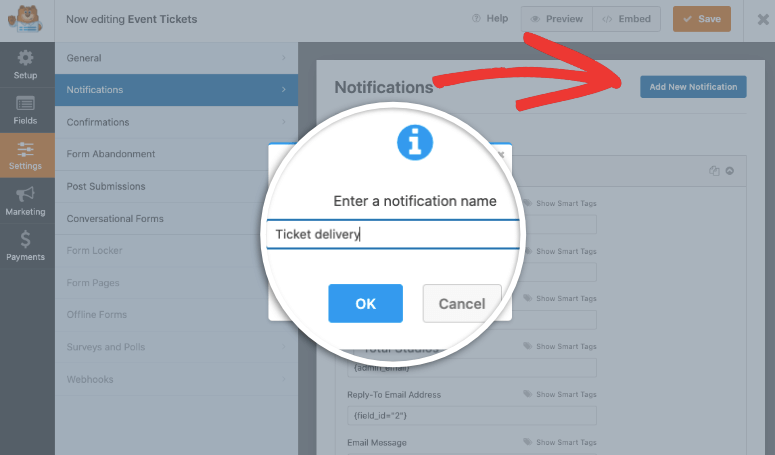
Gdy to zrobisz, możesz dostosować powiadomienie. Najpierw musisz skonfigurować pole e-mail, aby automatycznie wykrywać adres e-mail klienta z formularza zgłoszenia.
W polu „Wyślij na adres e-mail” kliknij przycisk Pokaż tagi inteligentne i wybierz opcję E-mail .
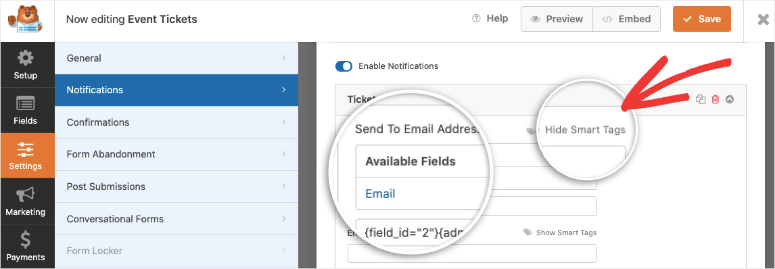
To takie proste. Teraz możesz dostosować temat i nazwisko.
Następnie w polu Wiadomość e-mail możesz dodać spersonalizowaną wiadomość i dołączyć link do pobrania biletu.
Jeśli chcesz uwzględnić wpisane przez nich w formularzu szczegóły, użyj tagu inteligentnego {all_fields}. Tag automatycznie wypełni szczegóły formularza w treści e-maila.
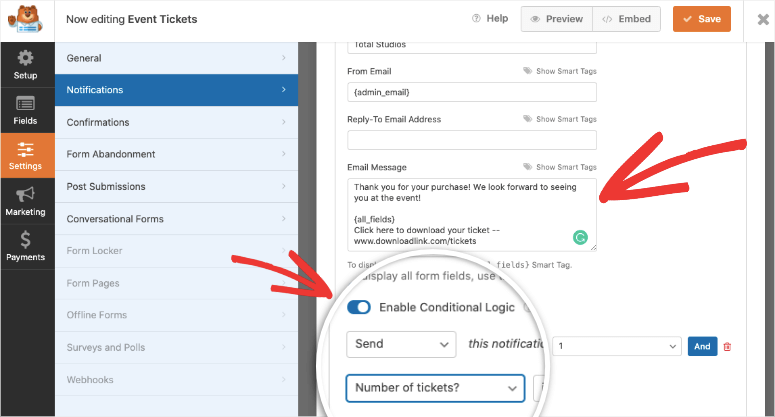
WPForms pomaga również dostarczać różne łącza biletów w zależności od tego, co wybrał klient. W tym celu najpierw włącz opcję Włącz logikę warunkową . Następnie możesz wybrać pole formularza i pozycję.
Powiadomienie e-mail zostanie dostarczone tylko w przypadku spełnienia tych warunków.
W ten sposób możesz utworzyć tyle automatycznych powiadomień, ile chcesz, aby dostarczyć swoje bilety.
Aby uzyskać więcej informacji na ten temat, skorzystaj z naszego przewodnika na temat konfigurowania odpowiednich powiadomień o formularzach.
Krok 5: Zsynchronizuj swoje konto e-mail
WPForms umożliwia synchronizację formularza z dostawcą usług poczty e-mail. W ten sposób adresy e-mail klientów i inne dane zostaną automatycznie zapisane na Twoim koncie e-mail.
Następnie możesz wysyłać do nich e-maile marketingowe, aby aktualizować informacje o promocjach wydarzeń, datach, odwołaniach i nie tylko.
Pamiętaj, że przed wysłaniem e-maili marketingowych musisz uzyskać ich zgodę. Sugerujemy dodanie pola wyboru w formularzu, aby poprosić ich o wyrażenie zgody na otrzymywanie biuletynu lub aktualizacji.
Aby zintegrować formularz z kontem e-mail marketingu, otwórz zakładkę Marketing i wybierz dostawcę poczty e-mail. WPForms poprosi Cię o zainstalowanie i aktywację dodatku do marketingu e-mailowego, tak jak w przypadku PayPal.
Następnie możesz postępować zgodnie z instrukcjami wyświetlanymi na ekranie, aby połączyć swoje konto e-mail.
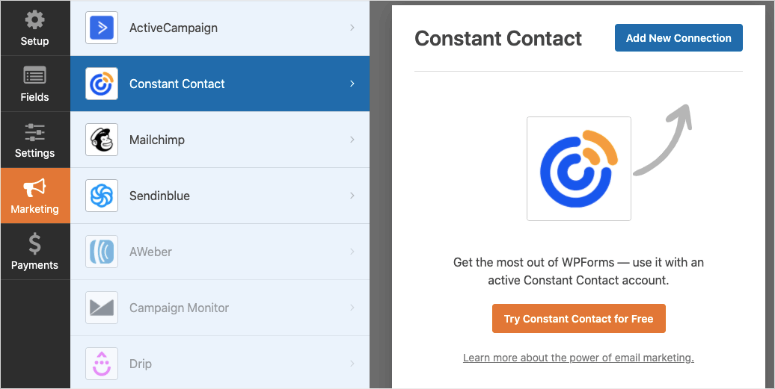
Po nawiązaniu połączenia możesz segmentować potencjalnych klientów na podstawie tego, co od Ciebie zamawiają, aby Twoja lista była uporządkowana.
Możesz nawet dodać swoich klientów do automatycznych kampanii kroplowych, aby utrzymać ich zaangażowanie w Twoją markę.
Teraz możesz już opublikować formularz zamówienia na swojej witrynie WordPress.
Krok 5: Dodaj formularz wydarzeń do swojej witryny
WPForms pozwala dodawać formularze biletów na wydarzenia w dowolnym miejscu w witrynie, takim jak posty, strony, a nawet pasek boczny.
W edytorze bloków WordPress możesz wyszukać blok WPForms . Dodaj go do swojego posta lub strony, a otrzymasz rozwijane menu umożliwiające wybór utworzonego formularza.
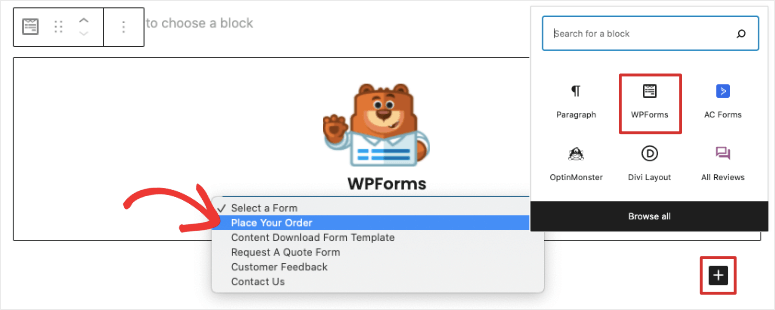
WPForms obsługuje również klasyczny edytor! Kiedy edytujesz post lub stronę, możesz użyć przycisku Dodaj formularz i wybrać formularz.
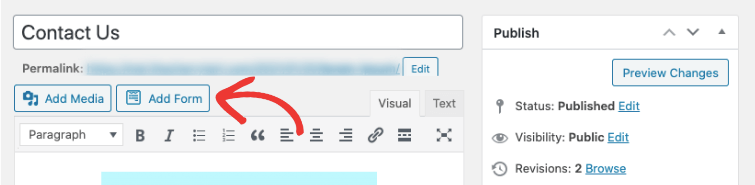
Wszystko, co musisz teraz zrobić, to wyświetlić podgląd i opublikować swój post lub stronę. Następnie zobaczysz formularz produktu pojawi się w Twojej witrynie.
Aby dodać formularz do obszaru gotowego do użycia widżetu, takiego jak stopka lub pasek boczny, przejdź do strony Wygląd » Widżety .
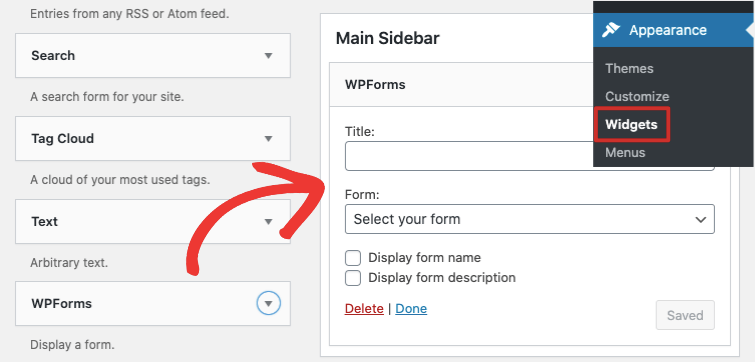
Przeciągnij i upuść blok WPForms na pasku bocznym i wybierz formularz z menu rozwijanego.
Po zapisaniu menu formularz biletu na wydarzenie pojawi się na pasku bocznym, umożliwiając użytkownikom łatwy sposób zakupu biletu podczas przeglądania witryny.
Teraz, gdy formularz jest już dostępny w Twojej witrynie, możesz promować swoje wydarzenie, aby zwiększyć sprzedaż i przychody. Oto nasz ekskluzywny wybór narzędzi WordPress, które pomogą Ci to zrobić:
- SeedProd – Twórz wspaniałe strony docelowe dla swoich wydarzeń. Konstruktor ma wbudowany widżet „Formularz kontaktowy”, który pozwala osadzić dowolny formularz, który utworzysz za pomocą WPForms za pomocą jednego kliknięcia. Postępuj zgodnie z naszym przewodnikiem, jak utworzyć stronę sprzedażową w kilka minut.
- OptinMonster – Wyświetlaj ukierunkowane kampanie konwersji, takie jak wyskakujące okienka, wsuwane, pływające paski i inne. Możesz osadzić formularz biletu w wyskakujących okienkach, które pojawiają się po kliknięciu, przy wyjściu, głębokości przewijania i nie tylko.
- TrustPulse – Zaprezentuj aktywność użytkowników w swojej witrynie, taką jak niedawne sprzedaże i rejestracje, aby budować zaufanie i pewność siebie nowych użytkowników.
To wszystko, co mamy dla Ciebie dzisiaj. Mamy nadzieję, że ten samouczek okazał się pomocny, a jeśli tak, zainteresują Cię te zasoby:
- Kompletny przewodnik dotyczący bezpieczeństwa WordPress (przyjazny dla początkujących)
- Potężne narzędzia pozyskiwania klientów dla wykładniczego wzrostu
- Najlepsze narzędzia do automatyzacji marketingu dla WordPress
Dołączyliśmy przewodnik dotyczący bezpieczeństwa, ponieważ musisz chronić swoją witrynę przed hakerami. Jest to niezwykle ważne przy obsłudze informacji o płatnościach oraz danych osobowych klientów.
Pozostałe przewodniki pomogą Ci usprawnić przepływ pracy i zmaksymalizować zyski.
